win10系统声音怎么修改|win10系统声音更改的方法
发布时间:2017-01-22 14:13:27 浏览数:
win10系统的开机声音不再是我们曾经熟悉的那段旋律了,说实话个人认为目前这段开机声音很难听,那么win10系统声音怎么修改?下面就跟大家说说具体的解决方法。
win10系统声音更改的方法:
1、首先我们右键点击电脑右下角的那个声音图标,如图;然后在弹出的选项里找到"声音";
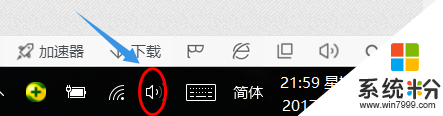
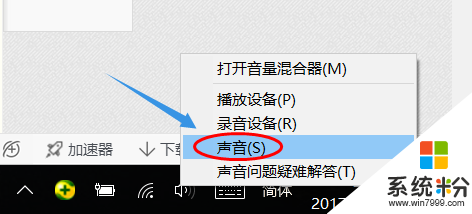
2、此时就会弹出声音对话框,如下图;我们选中"播放Windows启动声音",然后就可以试听...
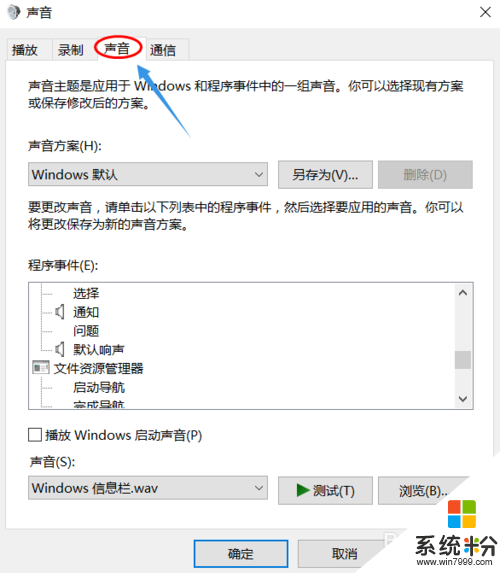
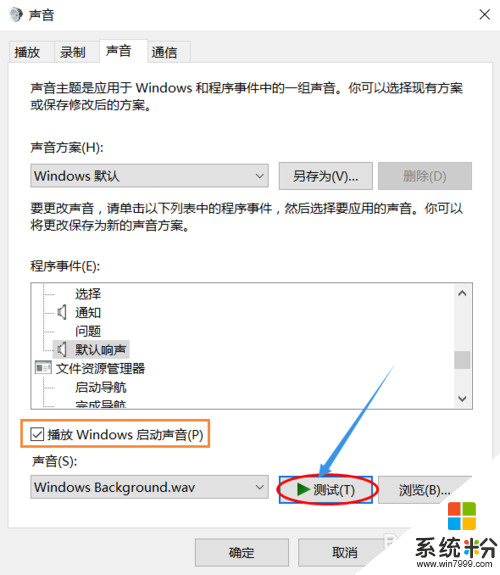
3、如果想要更改这段音乐,那么我们就按住快捷键WIN+R打开运行对话框,然后输入"C:\WINDOWS\Media"命令;
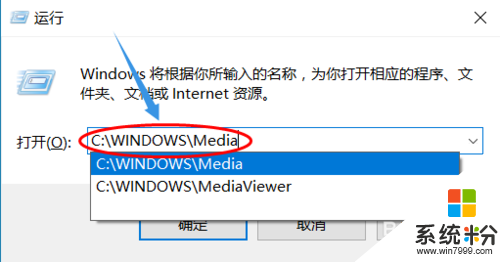
4、点击确定以后系统会自动跳转到次文件夹,如图;系统里面的各种声音全部在这个文件夹的,往下拉动页面即可看到
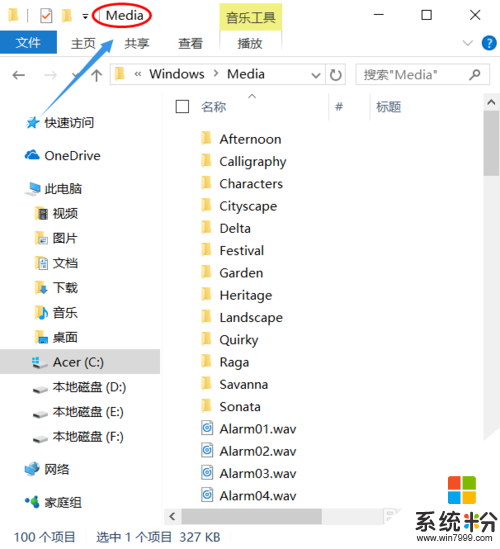
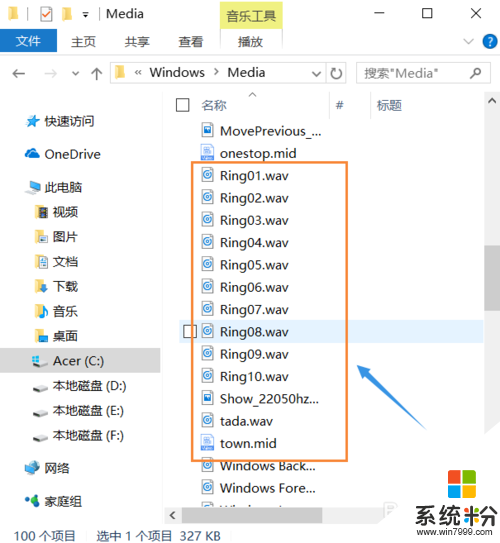
5、其中有一个文件名为"Window启动"就是我们每次开机启动时的声音,如图所示;如果想更改,我们只需将某首音乐改为.wav后缀然后保存到该文件夹,最后在刚才的试听窗口选择它即可;
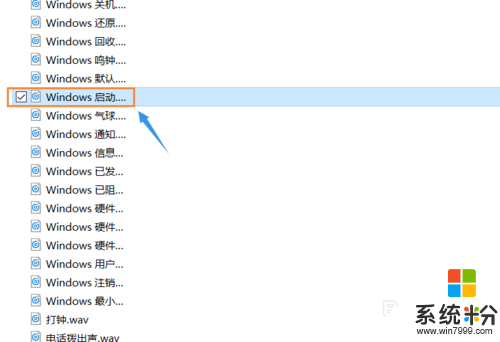
【win10系统声音怎么修改】这就跟大家分享完了,还有其他的问题,或者有其他的电脑系统下载后使用的疑问的话,欢迎上系统粉官网查看处理的方法。